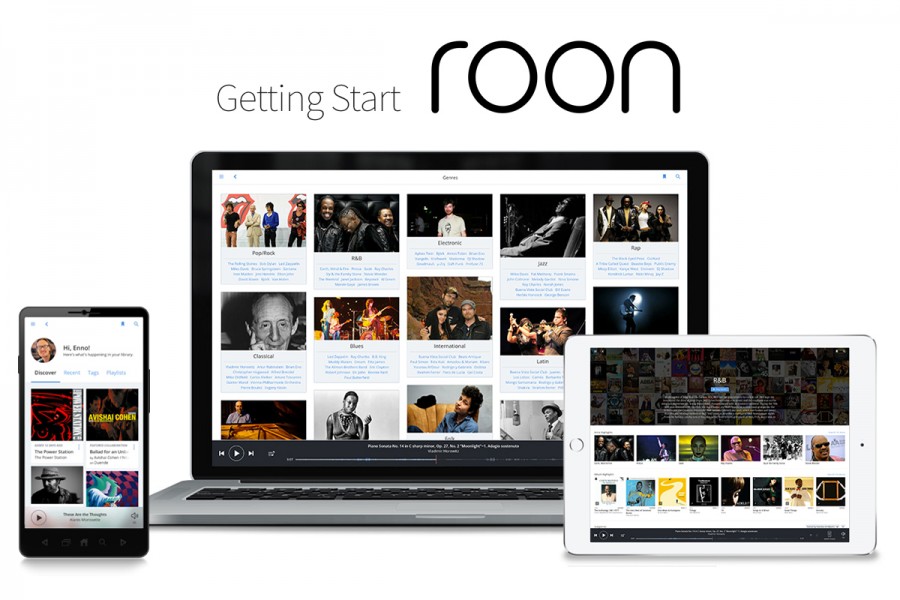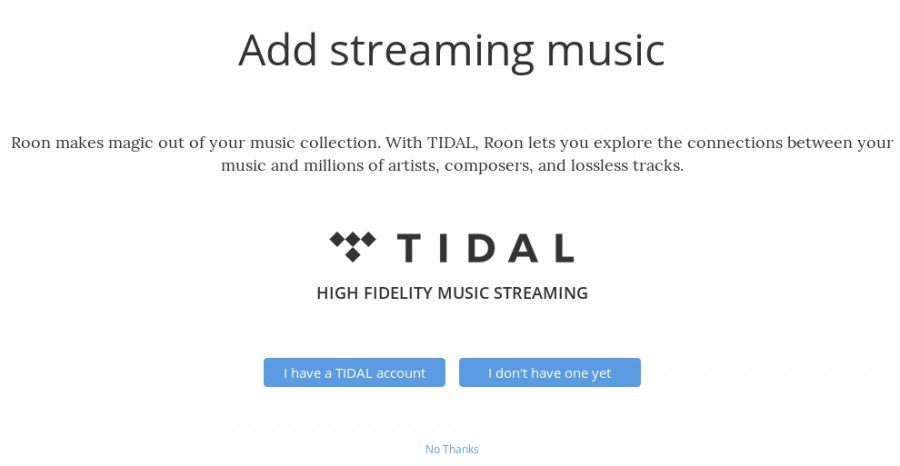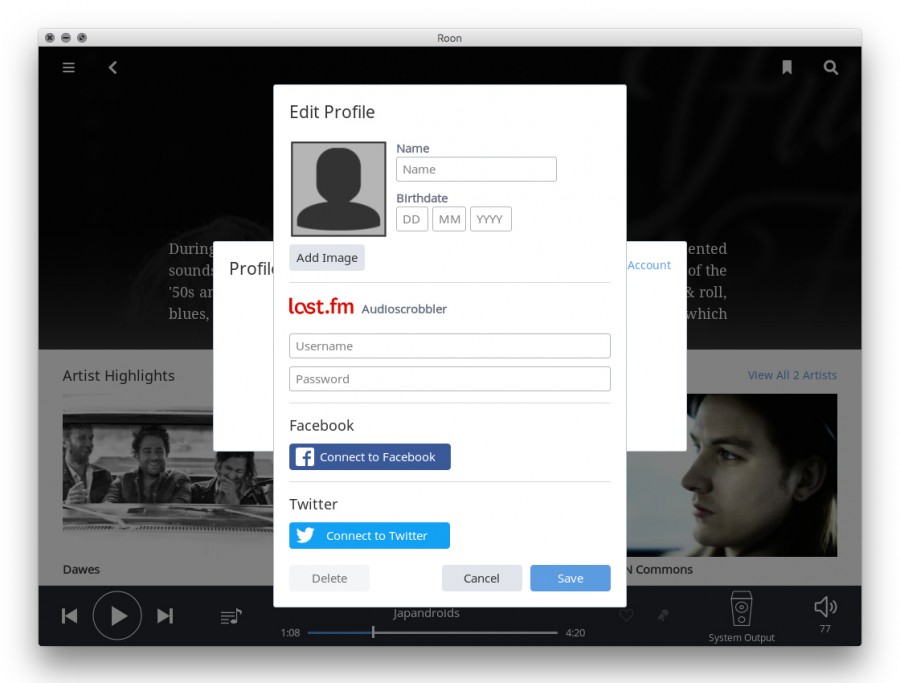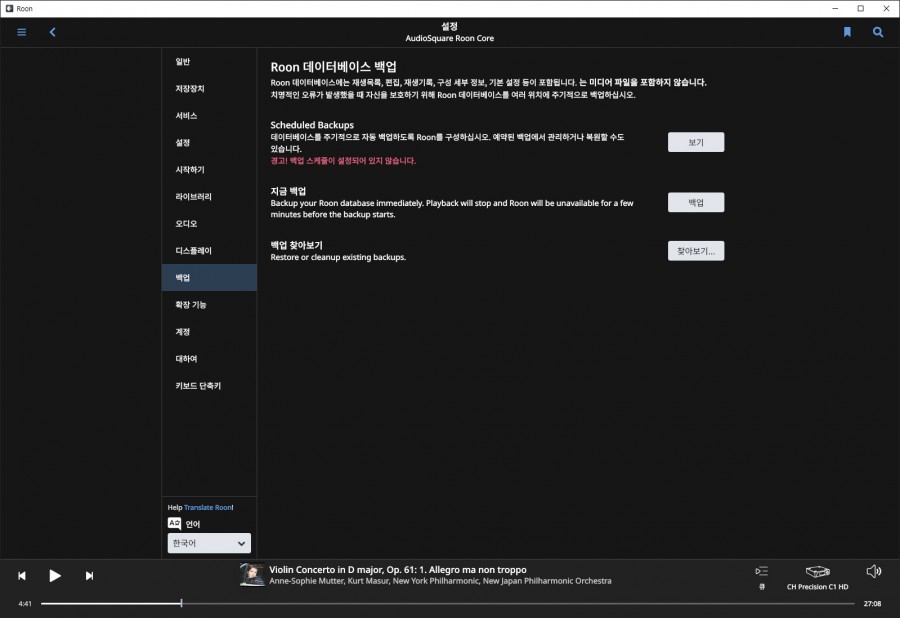[가이드] 룬(Roon) 시작하기
관련링크
본문
1. 룬 소프트웨어 다운로드
룬을 시작하기 위해서는 가장 먼저 룬 프로그램을 다운로드 해야 합니다. 룬은 다운로드페이지에서 다운로드 할 수 있습니다. 룬은 다양한 환경에 대응하기 위핸 소프트웨어 패키지를 제공합니다. 1대의 컴퓨터에서 룬을 실행하거나 여러 장치를 통해 여러 룸으로 스트리밍 하는 등 자신의 환경에 적합한 룬 프로그램을 다운로드 받으면 됩니다. 룬 소프트웨어 패키지는 다음과 같은 구성을 제공합니다.
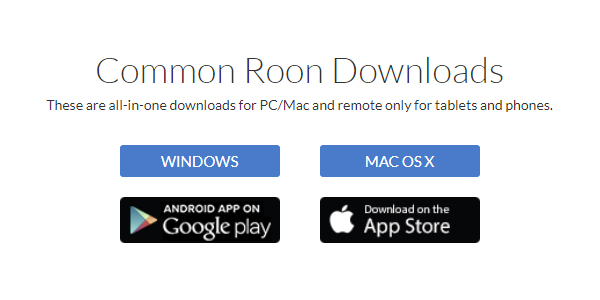
룬(Roon) – 코어, 제어, 출력
코어, 제어, 출력 기능이 모두 포함된 일체형 솔루션입니다. 음악 라이브러리를 관리하고 오디오 출력(USB, 유선 네트워크)에 연결하는 컴퓨터가 1대만 있을 경우 이 패키지를 선택하면 됩니다. 룬을 설치할 컴퓨터에는 OpenGL 3.0이 필요합니다. 컴퓨터에서 OpenGL 3.0을 지원하지 않는 경우 대안으로 룬 서버를 컴퓨터에 설치하고 모바일 장치에서 룬 리모트(Roon Remote)를 통해 제어할 수 있습니다.
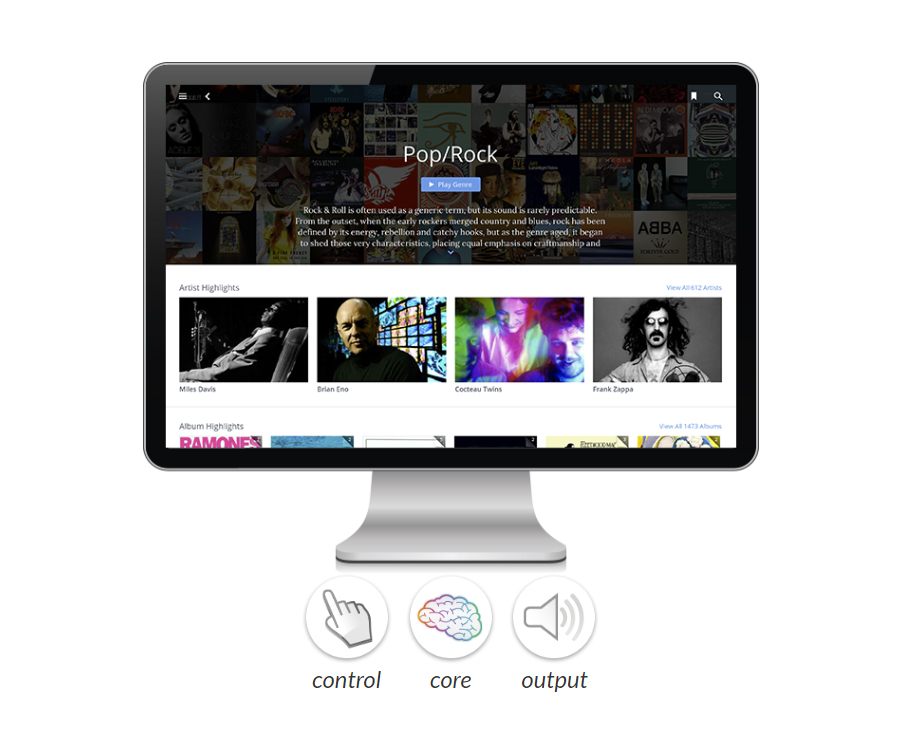
룬 서버(Roon Server) – 코어, 출력
룬 서버는 모니터나 그래픽 사용자 인터페이스(GUI, Graphical User Interface)가 없는 기기에 룬을 설치하는 사용자를 위한 것입니다. 룬을 설치한 기기에서는 음악 라이브러리 및 오디오 출력을 관리하지만 그래픽 사용자 인터페이스가 없으므로 제어를 위한 다른 장치가 필요합니다. NAS나 미니 PC 등에 룬 서버(룬 코어)를 설치한 후 모바일 장치 또는 컴퓨터에 룬 리모트를 설치하여 룬 서버를 제어할 수 있습니다.

룬 리모트(Roon Remote) – 제어, 출력
아이패드(iPad), 안드로이드(Android) 태블릿에 룬 리모트를 설치하면 풍부한 브라우징 환경을 통해 룬과 룬 서버를 제어할 수 있습니다. 룬 리모트에는 룬의 핵심 기능이 포함되어 있지 않지만, 네트워크에 있는 룬 서버(룬 코어)에 연결할 수 있습니다. 태블릿 외에도 맥(Mac)이나 PC에 룬 리모트를 사용할 수 있습니다.
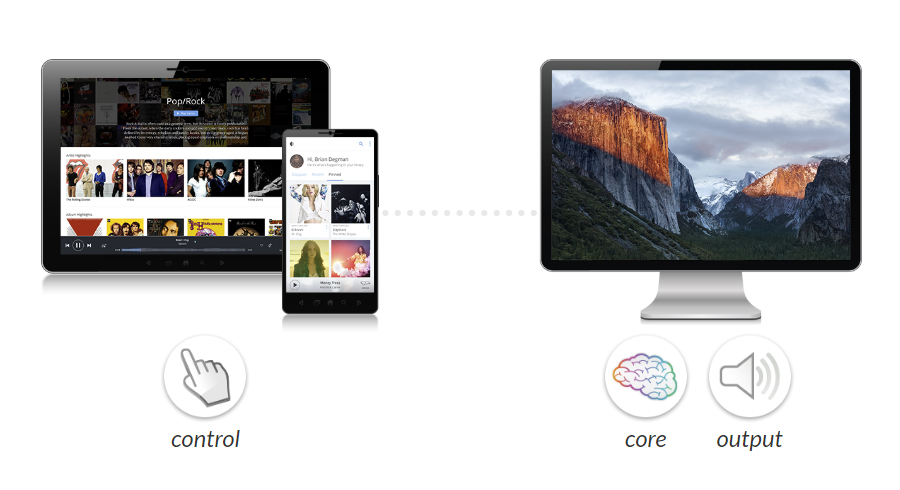
룬 브릿지(Roon Bridge) – 출력
룬 브릿지를 설치하면 네트워크를 통해 설정에서 오디오 출력을 추가 할 수 있어 멀티 룸 구성에 적합합니다. 룬 브릿지에 대한 내용은 1장을 참고하세요.
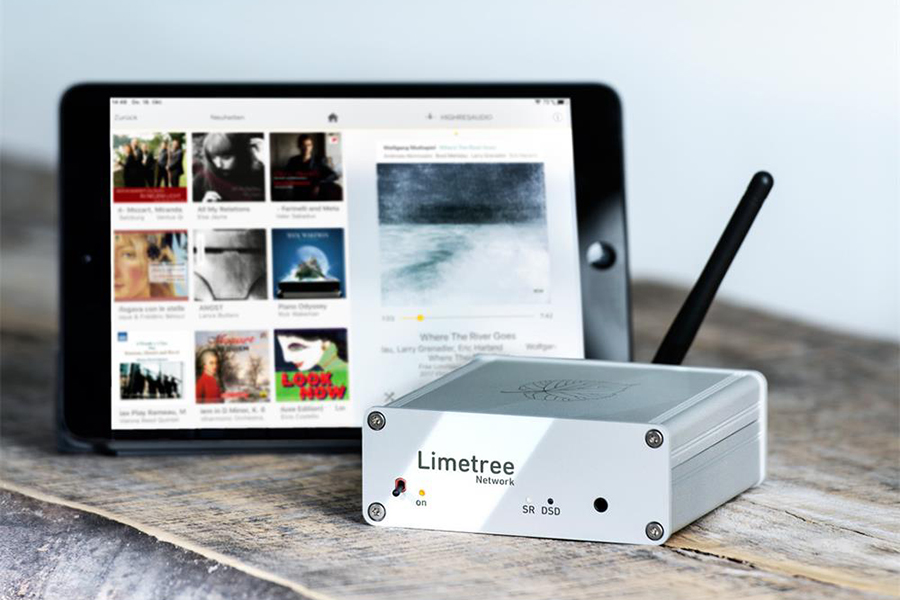
2. 룬 멤버십
룬 멤버십을 위해서는 회원가입의 절차가 필요합니다. 회원 가입은 룬 홈페이지에서 할 수 있으며, 계정 페이지에서 멤버십 상태를 확인할 수 있습니다. 룬의 멤버십은 다음과 같은 유형이 있습니다.
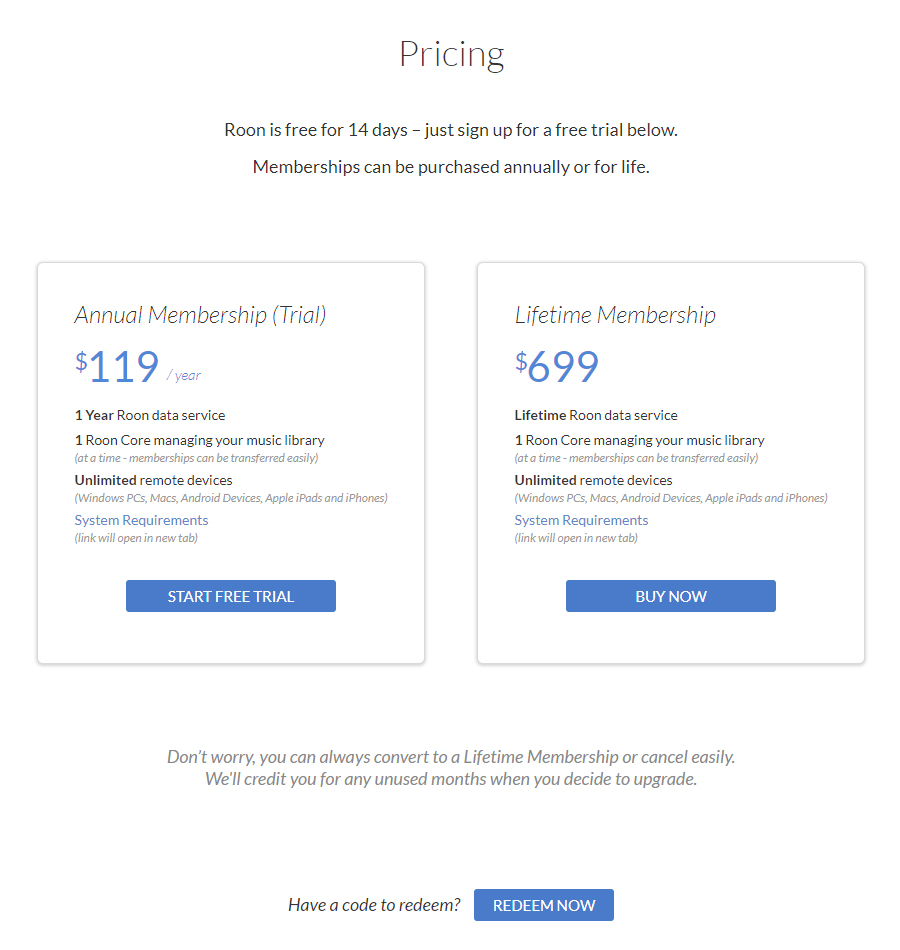
평가판 멤버십(Trial Membership)
룬은 14일 평가판 멤버십을 제공합니다. 가입한 후 14일 동안 룬의 기능을 제한없이 사용해 볼 수 있습니다. 계정 페이지를 통해 평가판의 남은 시간을 확인하거나 취소할 수 있으며, 멤버십을 업그레이드할 수 있습니다. 평가판 기간이 종료되면 자동으로 연간 멤버십으로 전환되므로, 이를 원치 않는다면 평가판 기간이 종료되기 전에 멤버십을 취소해야 합니다.
연간 멤버십(Annual Membership)
룬의 연간 멤버쉽은 1년 단위로 결제하는 것으로 연간 $119를 지불해야합니다. 평가판을 사용 중이라면 기간이 만료됨과 동시에 연간 멤버십이 시작됩니다. 첫 번째 연간 멤버십 기간 동안 평생 회원권으로 업그레이드 할 경우 연간 회원권의 금액만큼 환불됩니다.
평생 멤버십(Lifetime Membership)
평생 멤버십은 1번의 결제로 추가 결제 없이 평생 사용할 수 있는 멤버십입니다. 평생 멤버십의 비용은 $699로 한번만 부과되며 결제를 완료하면 별도의 비용이 청구되지 않습니다. 또한 30일 이내 전액 환불이 가능하므로, 기간 내에 언제든 멤버십을 취소할 수 있습니다.
평가판 멤버십 만료(Past Due)
최초 평가판 멤버십으로 가입 당시 등록했던 신용카드에 문제가 있을 경우 최대 4회 까지 재청구되며, 이를 초과하면 멤버십이 취소됩니다. 멤버십을 유지하려면 신용카드 정보를 업데이트하여 결제에 문제가 없도록 조치하면 됩니다.
쿠폰 코드 멤버십(Coupon Code Membership)
딜러 등을 통해 멤버십을 구입했거나, 파트너 프로모션 등으로 무료 멤버십을 사용할 수 있습니다. 멤버십을 사용하려면 쿠폰 페이지(https://roonlabs.com/coupon.html)를 방문하여 코드를 입력하면 됩니다. 무료 멤버십의 경우 계정 페이지의 결제 탭에 신용카드 정보를 추가하여 무료 멤버십 기간이 지나도 자격을 유지할 수 있습니다.
3. 룬의 라이센스
룬 멤버십을 취득했다면 룬 라이센스에는 음악 라이브러리를 관리하는 1개의 룬 코어와 무제한으로 사용할 수 있는 룬 리모트(맥, PC, 안드로이드 기기, iOS 기기)를 포함합니다. 자신의 룬 라이센스는 계정 페이지에서 확인할 수 있습니다.
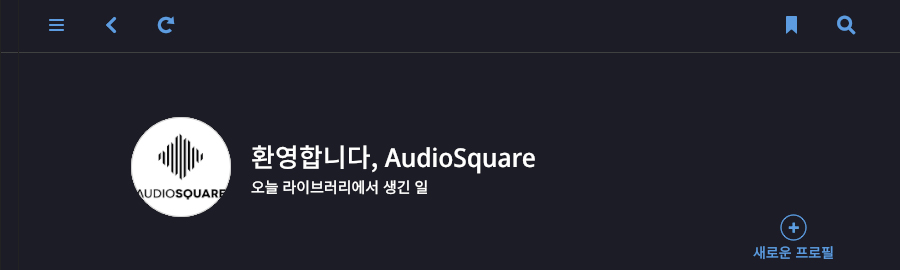
만약 룬 라이센스는 1대의 룬 코어만 지원하므로, 다른 곳에서 룬에 로그인하면 이전에 활성화 된 설치의 인증을 해제하라는 메시지가 표시됩니다. 따라서 하나의 라이선스만으로 두 위치에서 룬을 동시에 실행할 수 없습니다. 두 개 이상의 위치에서 룬을 동시에 실행하려면 추가 라이센스를 구입해야 합니다. 즉, 실행할 룬 코어 수만큼 라이선스가 필요합니다.
룬의 라이선스를 새로운 컴퓨터로 이전하기 위해서는 새 컴퓨터에 룬을 설치하고 로그인하면 됩니다. 기존에 사용하던 플레이리스트나 즐겨찾기를 사용하기 위해서는 백업을 하고 새 컴퓨터에서 복원하면 됩니다.
4. 룬의 하드웨어 요구사항
룬의 거의 모든 PC와 맥에서 실행됩니다. 성능과 경험은 음악 라이브러리의 크기와 하드웨어 성능에 따라 달라질 수 있습니다. 룬의 요구사양은 다음과 같습니다.
권장 하드웨어
- 인텔 코어 i3 아이비브릿지 이상
- 4GB 메모리
- SSD 드라이브
- 1440×900 이상의 해상도
룬 코어, 룬 리모트 지원 플랫폼
- 윈도우 7이상(윈도우 10 권장)
OpenGL 3.0 지원 필요
윈도우 서버 2012 R1/R2 또는 윈도우 N/K/NK에는 미디어팩 필요
- OS X 10.8 이상(10.14 권장)
- 리눅스
인텔 x86_64는 코어, 출력 지원
ARM 빌드는 출력기능만 지원
- NAS
큐냅(QNAP)
시놀로지(Synology)
아수스스토어(Asustor)
룬 리모트 지원 태블릿
- 안드로이드 5.0 이상의 태블릿
- iOS 11.0 이상의 아이패드
- 서피스 및 서피스 프로 같은 윈도우 태블릿
- 아마존 파이어 HD(Amazon Fire HD) 태블릿
룬 리모트 지원 스마트폰
- 안드로이드 5.0 이상의 스마트폰
- iOS 11.0 이상의 아이폰 5 이상
5. 룬 파트너 프로그램(Roon Partner Programs)
룬은 음악과 소통하는 가장 흥미로운 방법을 제공합니다. 룬은 음악(파일, 스트리밍)과 협력하여 컨텐츠 자체뿐만 아니라 컨텐츠에 관련된 여러 맥락(작사, 작곡, 제작자 등)을 제공합니다. 룬은 다양한 하드웨어 제조사에서 쉽고 안정적으로 룬을 지원할 수 있도록 지속적으로 협력하는 하드웨어 파트너 프로그램을 운영하고 있습니다.
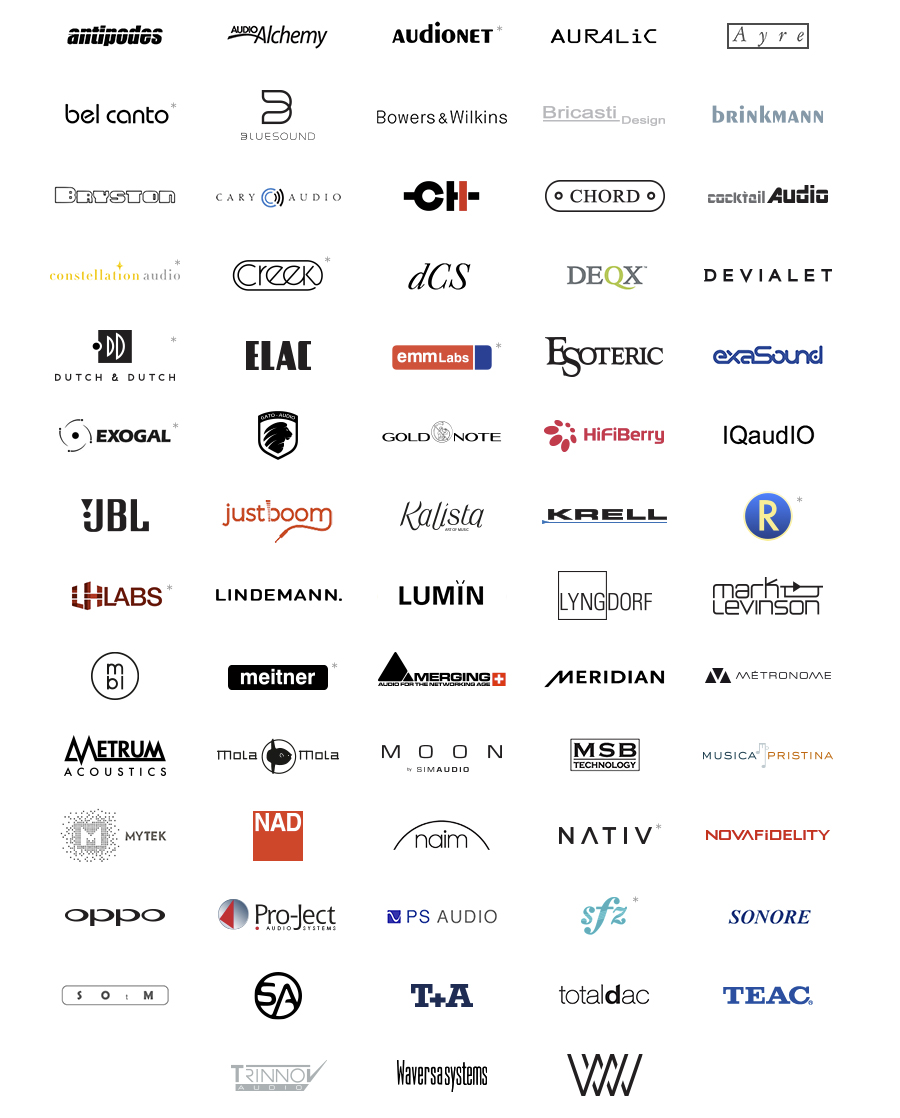
룬 레디 네트워크 플레이어(Roon Ready Network Player)
룬 레디(Roon Ready)는 파트너가 사용할 수 있는 최고 수준의 룬 통합기능으로, 룬 기술이 실제 자사의 기기에 맞게 커스텀화되어 내장되어 있는 것을 말합니다.
RAAT(Roon Advanced Audio Transport)를 모두 구현한 오디오 플레이어 하드웨어 제품에 부여된 명칭으로, 룬에서 인증한 제품입니다. RAAT가 제공하는 기능이 다른 네트워크 스트리밍 프로토콜과 어떻게 다른 지는 앞서 소개한 ‘룬이란 무엇입니까?’편을 참고하기 바랍니다. 룬 레디 프로그램의 가장 큰 장점은 기술을 넘어선다는 데 있습니다.
기존 UPnP는 단순히 호환성 때문에 열악한 사용자 인터페이스와 음질에도 불구하고 오디오 제품에 많이 사용되었습니다. 이를 개선하기 위해 룬 레디 프로그램을 선보였으며, 룬은 파트너사와 긴밀히 협조하고 있습니다. 그 결과 하드웨어는 제조사에서 설계하고 사용자 경험에 해당하는 제어부는 직접 개발합니다. 그 결과 제조사와 상관없이 룬 레디 장치는 최고의 사용자 경험과 지원을 받을 수 있다는 점에서 신뢰할 수 있습니다.
룬 테스트 DAC(Roon Tested DACs)
룬이 모든 하드웨어에서 작동하기를 원하지만, 가장 중요한 것은 사용자가 보유하고 있거나 구매를 고려하고 있는 제품이 룬과 잘 작동할 것이라는 확신이 필요했고, 이를 위해 ‘룬 테스트(Roon Tested)’라는 두 번째 하드웨어 파트너 프로그램을 개발했습니다.
이를 통해 다양한 하드웨어 제조사들은 일반 사용자보다 훨씬 더 엄격한 테스트를 통해 테스트를 하고 있습니다. 룬을 자사의 제품으로 테스트하고 문제가 발생하지 않도록 합니다. 제조사가 하드웨어를 제공했으므로 새로운 버전을 개발할 때 하드웨어와 소프트웨어를 모두 테스트합니다.
룬 코어 서버(Roon Core Server)
룬을 처음 사용할 경우 맥이나 PC에 룬을 다운로드하여 설치할 수 있습니다. 하지만 많은 사람들이 항상 PC를 사용하지는 않으므로, 파트너의 룬 코어 장치에 룬 서버가 사전 설치되어 있거나 다운로드 옵션을 제공하므로, 룬 코어가 설치된 서버를 운영하면 태블릿이나 스마트폰만으로도 룬을 사용할 수 있습니다.

6. 룬 시작
코어 선택
룬 코어는 음악파일 가져오기, 오디오 분석, 라이브러리 유지/관리 등 음악 라이브러리를 관리하는 컴퓨터로 룬의 핵심이라고 할 수 있습니다. 룬을 처음 실행하고 라이선스 동의를 마치면 룬 코어를 선택하는 화면이 나옵니다.
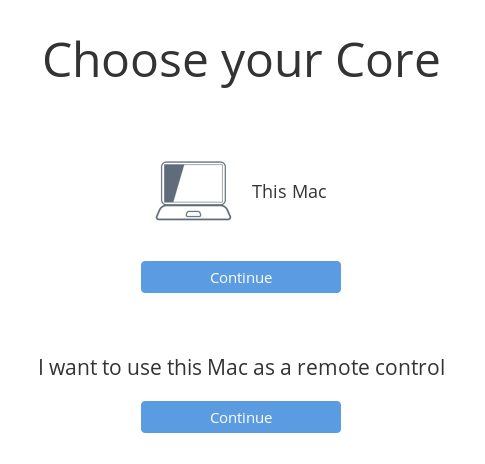
룬은 유연한 아키텍처를 갖고 있습니다. 시스템의 핵심인 룬 코어는 맥/PC를 비롯하여 누클리어스(Nucleus) 같은 기기에서 실행할 수 있습니다. 룬 코어를 선택하고 ‘연결(Connect)’을 누르면 코어에서 음악 파일을 읽어 오디오를 분석하고 라이브러리를 구성하게 됩니다. 음악 라이브러리의 관리는 언제든 설정 메뉴를 통해 할 수 있습니다.
여러 대의 룬 코어를 운용 중이라면 룬 코어 선택화면에서 사용하고자 하는 룬 코어를 선택하면 됩니다.
7. 룬의 첫 시작
룬을 처음 시작하면 설정을 도와주는 화면이 나옵니다. 사용자는 어디서 음악을 가져오는지 등을 설정할 수 있습니다.
로그인
룬 코어를 연결하면 로그인 화면이 나옵니다. 이곳에 룬 홈페이지에서 가입한 멤버십 정보를 사용하여 룬에 로그인해야 합니다. 멤버십에 가입하지 않았을 경우 ‘무료 평가판(Try It Free)’을 눌러 계속 진행할 수 있습니다.
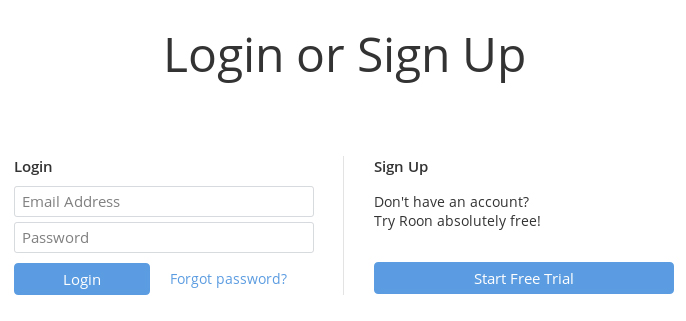
만약 비밀번호를 잊어버렸다면 ‘비밀번호 찾기(Forgot Password?)’를 클릭하여 찾을 수 있습니다. 또한, 가입한 이메일 주소가 기억나지 않는다면 룬 홈페이지에서 직접 문의(Get In Touch)하면 됩니다.
음악 가져오기
로그인을 했다면 이제 음악을 가져올 차례입니다. 룬은 음악 파일을 특정한 장소에 복사하거나 이동하지 않습니다. ‘가져오기’를 실행하면 룬이 음악파일을 지정된 곳으로부터 살펴봅니다. 이러한 작업은 백그라운드로 이루어지며, 지정한 경로에 있는 내용을 보고 사용자에게 표시합니다.
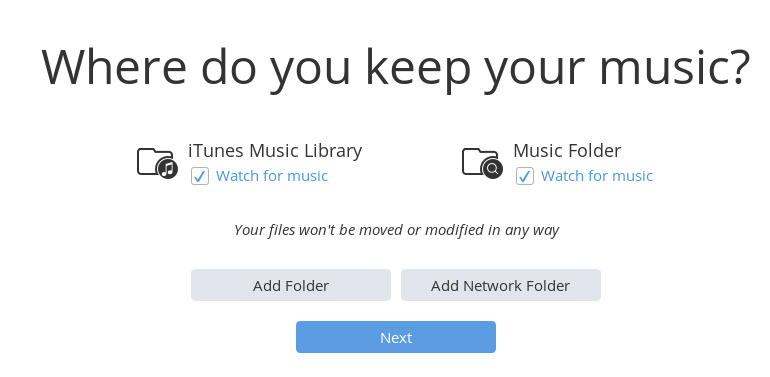
룬은 아이튠즈 보관함과 운영체제의 기본 음악 폴더의 위치를 알고 있지만 다른 곳에 저장했을 경우 체크박스를 해제하고 진행하면 됩니다. 음악이 저장된 폴더를 추가할 경우 룬에게 해당 위치를 알려줘야 합니다. 음악이 저장된 하드디스크 또는 USB 드라이브가 있으면 폴더를 추가를 클릭하여 음악이 저장된 폴더를 선택하면 됩니다.
음악을 NAS 등의 네트워크 저장장치에 저장하여 사용하고 있다면 네트워크 폴더 추가를 클릭하여 해당 위치를 추가하면 됩니다.
타이달(TIDAL) 계정 추가
룬은 타이달 계정을 연결하여 직접 소유하지 않은 음악 라이브러리를 더욱 확장할 수 있습니다. 타이달은 수백만 곡의 라이브러리는 물론 무손실 오디오를 제공하여 룬의 확장된 메타 데이터를 통해 단순히 음악을 재생하는 것 이상의 역할을 수행합니다. 아티스트가 의도한 방식으로 음악을 즐기고 자연스럽게 새로운 음악을 찾을 수 있습니다.
룬을 타이달에 연결하기 위해서는 타이달 계정이 필요합니다. 만약 타이달 서비스가 처음이거나 관심이 있다면 30일 무료 평가판을 사용할 수 있습니다.
라이브러리 시작
룬은 타이달을 처음 사용하거나 보유하고 있는 음악 컬렉션을 위해 라이브러리에 새로운 음악을 추가하고 룬을 처음 시작할 때 편리하게 들을 수 있도록 만들었습니다. 관심있는 장르를 클릭하면 룬은 선택한 각 장르의 앨범 모음을 타이달 라이브러리의 즐겨찾기로 추가합니다. 이 앨범은 하드디스크에 저장되지 않으며 언제든지 삭제할 수 있습니다. 이미 광범위한 타이달 컬렉션을 구축해 놓은 경우 이 기능은 적합하지 않을 수 있지만, 즐겨찾기에 음악을 추가하면 룬은 이를 기반으로 새로운 음악을 찾도록 도와줍니다.
프로필 설정
타이달 설정을 마치면 룬을 사용할 수 있습니다. 가입 시 기재한 이름을 기준으로 프로필이 자동으로 생성되지만 언제든지 프로필을 편집하거나 새 정보를 추가할 수 있습니다. 프로필 아이콘을 클릭하여 정보를 수정할 수 있습니다.
두 명 이상의 사용자가 룬 코어를 사용할 경우 새로운 프로필(New Profile) 버튼을 클릭하여 프로필을 추가할 수 있습니다. 개인의 프로필에는 앨범, 노래, 아티스트 등의 플레이 리스트, 재생 기록, 모든 즐겨찾기를 저장할 수 있습니다.
프로필은 라이브러리 변경 사항을 포함하지 않으므로 프로필을 사용하여 개인마다 다른 라이브러리를 구축하는 것은 불가능합니다. 프로필에는 태그, 즐겨찾기 등이 저장됩니다.
음악재생 시작
이제 본격적으로 음악을 감상하면 됩니다. 왼쪽 상단에 있는 ≡ 아이콘을 클릭하여 음악을 탐색하고 재생할 수 있습니다.
룬 데이터베이스 백업
룬의 데이터베이스에는 룬 라이브러리 및 룬에서 수행한 모든 정보(편집, 재생기록, 플레이 리스트, 즐겨찾기 등)가 있습니다. 해당 정보의 손실을 막기위해 룬 데이터베이스를 정기적으로 백업하는 것이 좋습니다.
이번에는 룬을 시작하는 방법을 살펴보았습니다. 다음에는 오디오 설정 방법에 대해 알아볼 예정입니다.
관련상품
관련상품
등록된 상품이 없습니다.
댓글목록
등록된 댓글이 없습니다.